МФУ SAMSUNG CLX-3185 - инструкция пользователя по применению, эксплуатации и установке на русском языке. Мы надеемся, она поможет вам решить возникшие у вас вопросы при эксплуатации техники.
Если остались вопросы, задайте их в комментариях после инструкции.
"Загружаем инструкцию", означает, что нужно подождать пока файл загрузится и можно будет его читать онлайн. Некоторые инструкции очень большие и время их появления зависит от вашей скорости интернета.
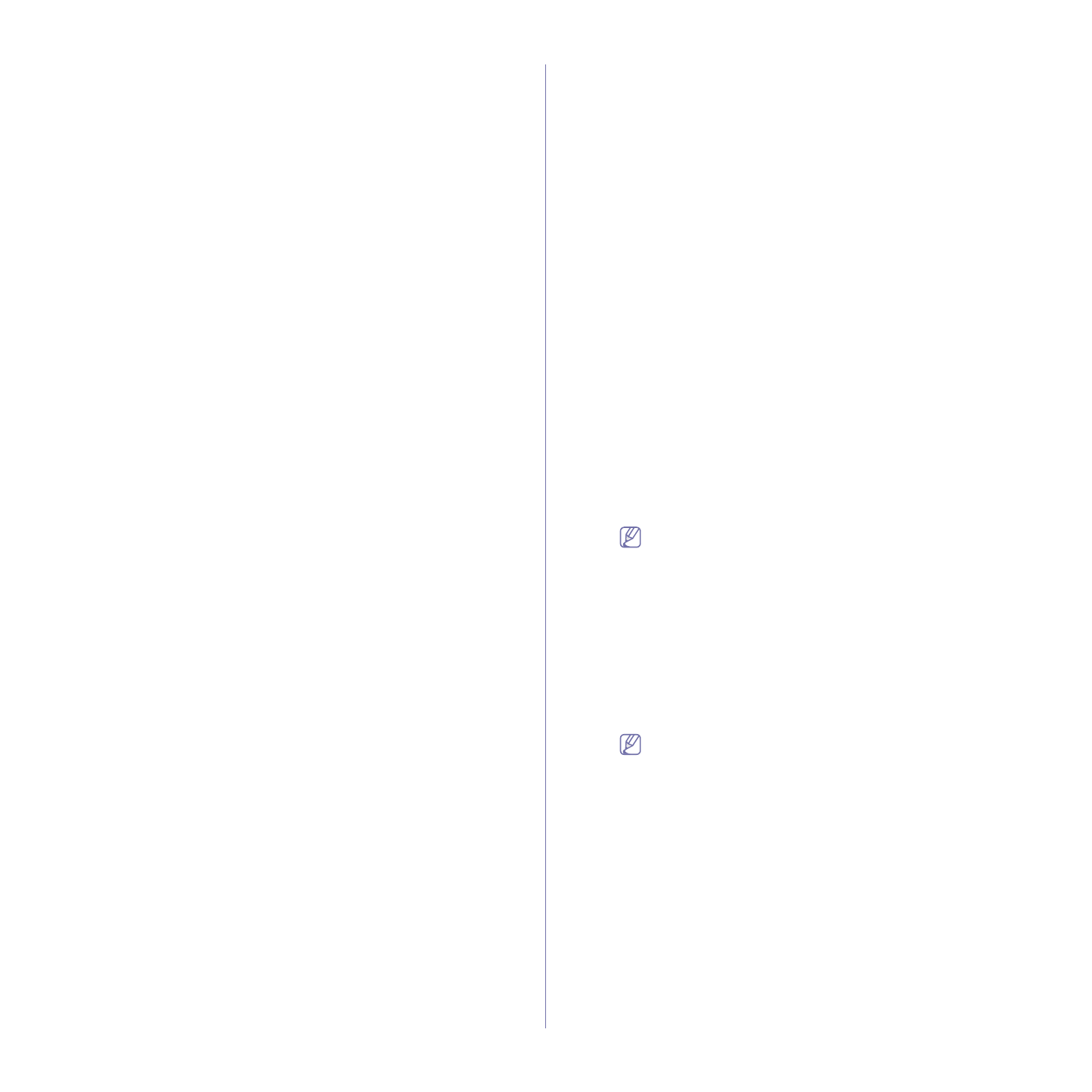
Настройка
беспроводной
сети
(
только
CLX-3185FW/CLX-3185WK)
_ 53
расширенного
шифрования
AES (Advanced Encryption
Standard).
16.
В
окне
выводятся
параметры
беспроводной
сети
для
проверки
их
правильности
.
Щелкните
Next
.
•
Для
метода
DHCP
Если
в
качестве
метода
назначения
IP-
адресов
используется
DHCP,
проверьте
,
отображается
ли
в
этом
окне
значение
DHCP
.
Если
указан
метод
Static
,
нажмите
кнопку
Change
TCP/IP
,
чтобы
изменить
метод
назначения
на
DHCP
.
•
Для
статического
метода
Если
для
назначения
IP-
адресов
используется
статический
метод
,
проверьте
,
отображается
ли
в
этом
окне
значение
Static
.
Если
выбрано
значение
DHCP
,
нажмите
кнопку
Change TCP/IP
,
чтобы
ввести
IP-
адрес
и
другие
значения
конфигурации
для
устройства
.
Перед
вводом
IP-
адреса
принтера
необходимо
узнать
значения
конфигурации
сети
.
Если
для
компьютера
задан
метод
DHCP,
для
получения
статического
IP-
адреса
необходимо
обратиться
к
администратору
сети
.
Пример
Если
заданы
следующие
параметры
сети
компьютера
:
-
IP-
адрес
: 169.254.133.42
-
Маска
подсети
: 255.255.0.0
необходимо
задать
следующие
параметры
сети
для
принтера
:
-
IP-
адрес
: 169.254.133. 43 (
используйте
IP-
адрес
компьютера
,
изменив
последние
три
цифры
).
-
Маска
подсети
: 255.255.0.0 (
используйте
маску
подсети
компьютера
).
-
Шлюз
: 169.254.133.1 (
измените
последние
три
цифры
IP-
адреса
принтера
на
1).
17.
Будет
выполнено
подключение
к
беспроводной
сети
с
учетом
заданной
конфигурации
.
18.
После
завершения
настройки
отключите
кабель
USB
от
компьютера
и
устройства
.
Щелкните
Next
.
19.
Выполняется
процесс
установки
.
20.
В
процессе
установки
появляется
окно
Fax Queue Creator
.
•
Для
CLX-3185WK
нажмите
Cancel
и
перейдите
к
следующему
шагу
.
•
Для
CLX-3185FW
выберите
имя
вашего
устройства
из
списка
Printer Name
и
нажмите
Create
.
В
окне
подтверждения
нажмите
кнопку
OK
.
21.
Нажмите
кнопку
Continue
в
окне
Read Me
.
22.
После
установки
нажмите
кнопку
Restart
.
Установка
принтера
в
беспроводной
сети
,
работающей
в
режиме
Ad-hoc (Macintosh)
Если
точка
доступа
отсутствует
,
можно
настроить
между
принтером
и
компьютером
беспроводную
сеть
в
режиме
Ad-hoc.
Для
этого
выполните
приведенные
ниже
несложные
инструкции
.
Подготовка
Подготовьте
следующее
:
•
принтер
,
подключенный
к
сети
;
•
Software CD
,
поставляемый
с
устройством
;
•
устройство
с
интерфейсом
беспроводной
сети
;
•
USB-
кабель
.
Создание
сети
Ad-hoc
в
Macintosh
Когда
все
будет
готово
,
выполните
следующие
шаги
:
1.
Убедитесь
,
что
кабель
USB
подключен
к
устройству
.
2.
Включите
компьютер
и
устройство
.
3.
Вставьте
компакт
-
диск
,
входящий
в
комплект
поставки
,
в
привод
для
компакт
-
дисков
.
4.
Дважды
щелкните
по
значку
компакт
-
диска
,
появившемуся
на
рабочем
столе
Macintosh.
5.
Откройте
папку
MAC_Installer
.
6.
Дважды
щелкните
значок
Installer OS X
.
7.
Введите
пароль
и
нажмите
кнопку
OK
.
8.
Откроется
окно
установки
Samsung.
Щелкните
Continue
.
9.
Ознакомьтесь
с
лицензионным
соглашением
и
нажмите
кнопку
Continue
.
10.
Для
того
чтобы
принять
условия
лицензионного
соглашения
,
нажмите
кнопку
Agree
.
11.
Выберите
вариант
Easy Install
и
нажмите
кнопку
Install
.
Режим
установки
Easy Install
рекомендуется
для
большинства
пользователей
.
В
результате
будут
установлены
все
необходимые
для
работы
устройства
компоненты
.
В
режиме
Custom Install
можно
выбрать
отдельные
компоненты
для
установки
.
12.
На
экране
появится
предупреждение
о
том
,
что
все
работающие
приложения
будут
закрыты
.
Нажмите
кнопку
Continue
.
13.
Выберите
пункт
Wireless Setting and Installation
и
нажмите
кнопку
OK
.
14.
Будет
выполнен
поиск
беспроводных
сетей
.
В
случае
сбоя
поиска
проверьте
правильность
подключения
кабеля
USB
между
компьютером
и
устройством
и
следуйте
инструкциям
на
экране
.
15.
В
результате
поиска
появится
список
беспроводных
сетей
,
найденных
устройством
.
Для
использования
настройки
Samsung
А
d-hoc
по
умолчанию
выберите
последнюю
беспроводную
сеть
в
списке
,
где
Network
Name(SSID)
имеет
значение
portthru
,
а
Link Quality
имеет
значение
Printer Self Network
.
Затем
нажмите
кнопку
Next
.
Для
использования
других
настроек
А
d-hoc
выберите
другую
беспроводную
сеть
в
списке
.
Если
не
удается
найти
нужное
сетевое
имя
или
требуется
настроить
конфигурацию
А
d-hoc
вручную
,
нажмите
кнопку
Advanced Setting
.
•
Enter the wireless Network Name:
введите
имя
SSID
(
при
вводе
учитывается
регистр
).
•
Operation Mode:
выберите
Ad-hoc
.
•
Channel:
выберите
канал
•
Authentication:
выберите
тип
проверки
подлинности
.
Open System:
проверка
подлинности
не
используется
.
Шифрование
применяется
в
зависимости
от
требований
к
безопасности
данных
.
Shared Key:
проверка
подлинности
используется
.
Для
доступа
к
сети
устройство
должно
иметь
допустимый
ключ
WEP.
•
Encryption:
выберите
тип
шифрования
(«
Отсутствует
», WEP64, WEP128).
•
Network Key:
введите
ключ
шифрования
сети
.
Содержание
- 3 Информация
- 4 Правила
- 5 Установка
- 8 Нормативная
- 14 Декларация
- 16 Заявления
- 17 Лицензия
- 20 руководстве
- 21 Дополнительные
- 22 Функции; Специальные
- 24 Введение; данной; Обзор; Вид
- 32 Уведомление
- 33 Приступая
- 34 Системные; Microsoft® Windows®
- 35 Macintosh
- 38 Совместное
- 39 Настройка; Сетевое; Полезные; SyncThruTM Web Service
- 40 Работа
- 44 Конфигурация; Включение
- 57 Устранение
- 59 Базовая
- 62 компьютера
- 63 Материалы; Загрузка; На
- 64 Выбор
- 66 лотке
- 67 Печать; Конверты
- 70 Samsung AnyWeb Print; Samsung Easy Color Manager; Драйвер
- 71 Доступ
- 72 Использование
- 76 Изменение
- 79 Копирование; Яркость; Изображение
- 83 Сканирование; Для
- 88 Вкладка
- 89 WIA; Windows XP
- 91 Добавление
- 93 Отправка
- 96 Получение
- 97 DRPD
- 99 Пересылка
- 101 Поиск
- 106 Состояние
- 107 Прием
- 109 Очистка; Сеть
- 113 Инструменты
- 114 Smart Panel
- 115 SmarThru
- 116 Открытие; Окно
- 117 Ports configuration
- 118 Обслуживание; Чистка
- 121 Хранение
- 122 Проверка
- 123 Перераспределение
- 126 области
- 128 Сведения; Значение
- 133 Проблемы
- 137 A a B b C
- 141 Типичные
- 143 Расходные; Порядок; Доступные
- 145 Замена
- 148 Технические
- 154 Глоссарий
- 160 Сайт техники и электроники; Наш сайт
Характеристики
Остались вопросы?Не нашли свой ответ в руководстве или возникли другие проблемы? Задайте свой вопрос в форме ниже с подробным описанием вашей ситуации, чтобы другие люди и специалисты смогли дать на него ответ. Если вы знаете как решить проблему другого человека, пожалуйста, подскажите ему :)












































































































































































